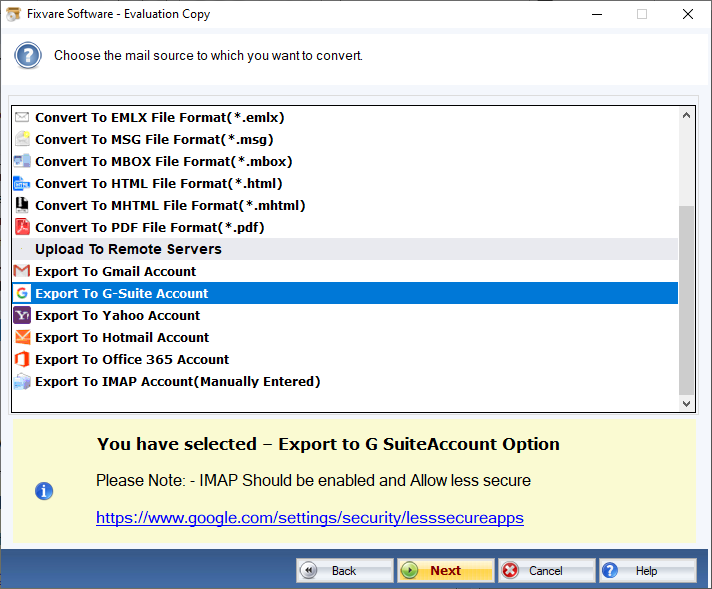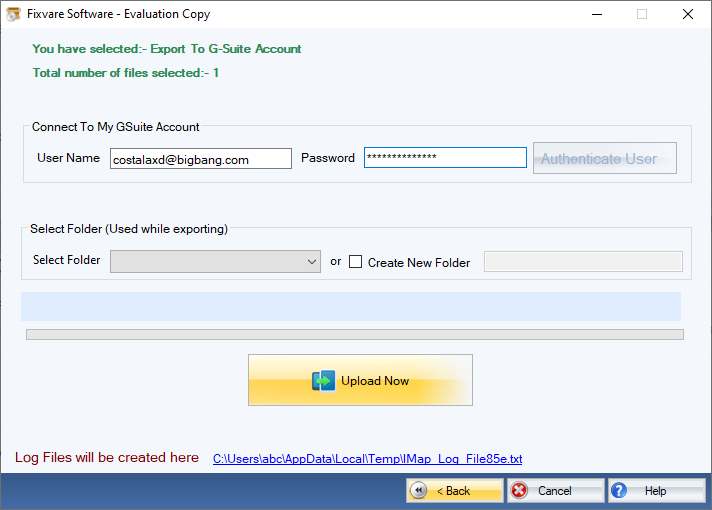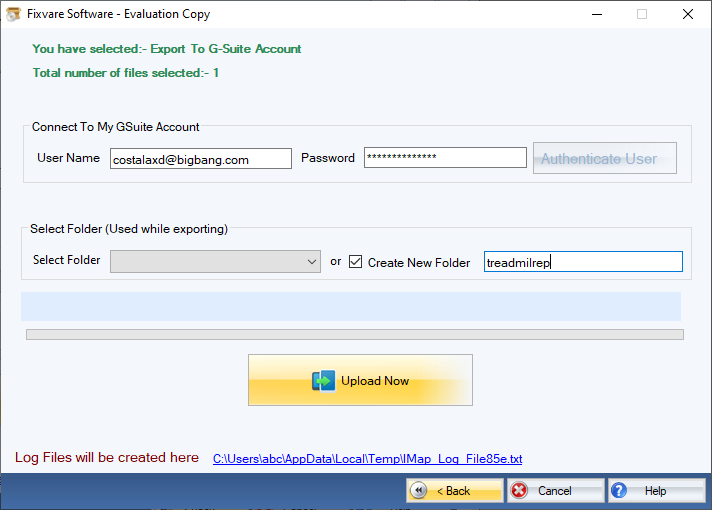FixVare OST do G Suite Migrator
Importuj plik Outlook OST bezpośrednio na konto G Suite z dokładnymi metadanymi i strukturą folderów.
- Importuj plik Exchange/IMAP OST bezpośrednio do konta GSuite.
- Obsługa wiadomości e-mail zaszyfrowanych S/MIME i PGP.
- Importuj kompletne elementy, takie jak wiadomości, kontakty, kalendarz itp.
- Importuj wszystkie typy załączników i elementów osadzonych.
- Utrzymuje metadane e-mail/strukturę folderów w ich oryginalnej formie.
- Odzyskaj i zaimportuj elementy z niedostępnego pliku OST.
- Opcja konwersji wsadowej do importowania wielu plików OST jednocześnie.
- Wygeneruj bezpłatny podgląd, aby sprawdzić zawartość przed migracją.
Darmowa wersja demonstracyjna: zaimportuj pierwsze 25 wiadomości e-mail z każdego folderu pliku OST.